Hoe een standaardwaarde invullen als een cel leeg is in Excel?
In veel Excel-werkbladen moet je ervoor zorgen dat lege cellen niet leeg blijven, maar in plaats daarvan een standaard- of tijdelijke waarde weergeven. Dit is een veelvoorkomende behoefte bij het voorbereiden van gegevens voor rapporten, het waarborgen van gegevensconsistentie of bij het delen van spreadsheets om verwarring of onvolledige records te voorkomen. In dit artikel vind je een aantal praktische methoden om lege cellen te vullen met een standaardwaarde - of het nu gaat om een enkele cel, een volledig bereik of grote datasets. Overweeg de voordelen en toepassingen van elke methode om de beste te selecteren voor je specifieke Excel-taak.
Vul een standaardwaarde in als de referentiecel leeg is met een formule
Vul een standaardwaarde in als de cel leeg is met Zoeken en Vervangen
Vul een standaardwaarde in als de cel leeg is met Speciale Selectie
Vul waarde hierboven/hieronder of standaardwaarde in als de cel leeg is met Kutools voor Excel ![]()
Gebruik een VBA-macro om lege cellen te vullen met een gespecificeerde standaardwaarde
Vul een standaardwaarde in als de referentiecel leeg is met een formule
Wanneer je een specifieke tijdelijke aanduiding of standaardwaarde in een cel wilt weergeven als een andere gerefereerde cel leeg is, kun je handig gebruik maken van een Excel-formule. Bijvoorbeeld, als je twee kolommen hebt - zeg kolom A bevat reacties en kolom B is ingesteld om die reacties te spiegelen, maar "geen reactie" moet tonen als kolom A leeg is - dan is deze formulebenadering geschikt.
Toepasselijke scenario's: Deze techniek is ideaal wanneer je dynamisch een resultaatkolom wilt genereren op basis van de inhoud van een andere kolom, vooral handig in formulieren, feedbacklijsten of checklists om ontbrekende informatie aan te geven. Het belangrijkste voordeel is dat het automatisch wordt bijgewerkt wanneer je de gegevens in de gerefereerde kolom wijzigt. Onthoud echter dat formules de lege cellen zelf niet overschrijven - ze tonen een alternatieve waarde op basis van de status van een andere cel.
Voer de volgende formule in cel B1 in (ervan uitgaande dat je cel A1 wilt controleren):
=IF(A1="","no response",A1)Nadat je de formule in B1 hebt getypt, druk op Enter om deze te bevestigen. Sleep vervolgens het vulhulpje (een klein vierkantje in de rechterbenedenhoek van cel B1) naar beneden om de formule naar andere cellen in kolom B te kopiëren. Dit breidt de logica uit naar de rest van je dataset.

Parameters en tips: Je kunt "geen reactie" vervangen door elke tekst of waarde die je standaard wilt weergeven. Zorg ervoor dat je celverwijzingen aanpast als je gegevens vanuit een andere rij of kolom begint.
Mogelijke problemen: Als je lege cellen onzichtbare tekens bevatten (bijv. spaties), behandelt de formule ze mogelijk niet als leeg. Gebruik in dat geval =ALS(SCHRAP(A1)="","geen reactie",A1) om extra spaties te verwijderen.
Vul een standaardwaarde in als de cel leeg is met Zoeken en Vervangen
De functie Zoeken en Vervangen in Excel biedt een snelle manier om alle lege cellen in een geselecteerd bereik te vervangen door een vooraf gespecificeerde waarde. Deze methode overschrijft daadwerkelijk lege cellen ter plaatse, waardoor het nuttig is om lege cellen permanent te vervangen door gegevens.
Toepasselijke scenario's: Het wordt het beste gebruikt wanneer je lege cellen in een statische dataset wilt vullen, zoals het finaliseren van een gegevensblad voordat het wordt verdeeld of afgedrukt. Het voordeel ligt in de efficiëntie voor middelgrote tabellen, maar het kan geen onderscheid maken tussen cellen die er leeg uitzien maar eigenlijk onzichtbare tekens of formules bevatten die lege resultaten retourneren.
1. Selecteer het bereik van cellen waarin je de lege cellen wilt vullen. Druk op Ctrl + H om het dialoogvenster Zoeken en Vervangen te openen.
2. Laat de Zoek wat box leeg, en voer je gewenste standaardwaarde in (bijvoorbeeld "N/A" of "0") in de Vervang door box.
3. Klik op Alles vervangen. Wanneer hierom wordt gevraagd, bevestig de vervanging door te klikken op OK. Alle lege cellen in je selectie zijn nu gevuld met je standaardwaarde.
Opmerking: Deze methode vindt alleen echt lege cellen. Als een cel een formule bevat die een lege string ("") retourneert, wordt deze niet als leeg beschouwd door Zoeken en Vervangen. Controleer altijd je gegevens voordat je deze toepast om onbedoeld overschrijven van gegevens te voorkomen.
Vul een standaardwaarde in als de cel leeg is met Speciale Selectie
De functie Speciale Selectie in Excel stelt je in staat om alle lege cellen in een bereik tegelijk te selecteren, waardoor het eenvoudig is om ze te vullen met elke waarde of zelfs een formule. Deze methode is efficiënt bij het werken met grote of onregelmatig gevormde databereiken.
Toepasselijke scenario's: Gebruik deze aanpak wanneer je alleen de echt lege cellen wilt vullen (cellen met formules die blanco retourneren uitsluiten), en wanneer je dezelfde waarde in alle geselecteerde cellen tegelijk wilt invoeren. Dit is vooral geschikt voor het opschonen van geïmporteerde gegevens of het voorbereiden van een werkblad voor verdere berekeningen.
1. Selecteer het doelgegevensbereik. Druk op Ctrl + G om het venster Ga naar te openen, en klik vervolgens op Speciaal.
2. In het Ga naar Speciaal venster, selecteer de optie Lege cellen en klik op OK.
3. Excel markeert nu alle lege cellen in je bereik. Typ gewoon je standaardwaarde (bijvoorbeeld "Ontbreekt") en druk vervolgens op Ctrl + Enter. Deze actie vult alle geselecteerde lege cellen tegelijk.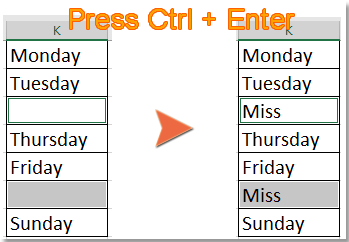
Extra tip: Wees voorzichtig om niet op een andere cel te klikken nadat je de lege cellen hebt geselecteerd; anders wordt alleen de actieve cel gevuld. Bovendien kan Excel extra tijd nodig hebben om te verwerken als je selectie een heel groot bereik beslaat.
Vul waarde hierboven/hieronder of standaardwaarde in als de cel leeg is met Kutools voor Excel
Als je de flexibiliteit wilt om lege cellen te vullen met de waarde van boven, onder, links, rechts, een vaste waarde of lineaire waarden, kan de functie Lege Cellen Vullen in Kutools voor Excel het proces vereenvoudigen. Het is vooral handig wanneer je snel grote tabellen moet standaardiseren of gegevens moet importeren waarin sommige cellen misschien ontbrekende waarden hebben.
1. Markeer het bereik dat je wilt verwerken, ga vervolgens naar Kutools > Invoegen > Lege Cellen Vullen.

2. In het dialoogvenster Lege Cellen Vullen, kies je gewenste opties afhankelijk van of je de lege cellen wilt vullen met naburige celwaarden of een vast nummer/tekst.
Vullen met waarden hierboven, hieronder, links of rechts:

Vul lege cellen met de waarde hierboven (kies "Gebaseerd op waarden" en "Omlaag" opties):

Vul lege cellen met de waarde links (kies "Gebaseerd op waarden" en "Rechts" opties):

Vul lege cellen op basis van een vaste waarde:

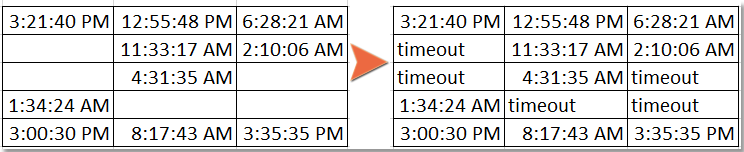
Vul lege cellen met lineaire waarden:


Kutools voor Excel - Boost Excel met meer dan 300 essentiële tools. Geniet van permanent gratis AI-functies! Nu verkrijgen
Voordelen en overwegingen: Deze oplossing stroomlijnt het vullen van lege cellen in complexe of grote tabellen, ondersteunt verschillende vulstrategieën en bespaart tijd in vergelijking met handmatige invoer of formulebenaderingen. De enige beperking is dat je Kutools voor Excel moet hebben geïnstalleerd. Controleer altijd je gegevens na verwerking om te controleren dat de automatisch ingevulde waarden aan je verwachtingen voldoen, vooral bij het gebruik van lineaire of waardegebaseerde vullingen.
Gebruik een VBA-macro om lege cellen te vullen met een gespecificeerde standaardwaarde
Voor Excel-gebruikers die herhaaldelijk lege cellen moeten vullen met een consistente standaardwaarde - mogelijk over zeer grote bereiken of in geautomatiseerde workflowscenario's - kan een eenvoudige VBA-macro een efficiënte oplossing zijn. Met slechts een paar klikken kun je alle echt lege cellen in je geselecteerde bereik vervangen door elke waarde die je specificeert, wat tijd bespaart in vergelijking met handmatige bewerkingen bij het omgaan met repetitieve datamanagementtaken.
Toepasselijke scenario's: Gebruik een VBA-macro wanneer je deze bewerking regelmatig moet uitvoeren, grote of dynamische datasets moet verwerken, of het vullen van lege cellen wilt opnemen in een grotere Excel-automatiseringsprocedure. Deze aanpak biedt niet alleen snelheid, maar stelt je ook in staat om de VBA-logica aan te passen of uit te breiden voor meer geavanceerde datareinigingsbehoeften. Deze methode is vooral handig als de ingebouwde Excel-functies of add-ins niet de vereiste flexibiliteit bieden, of als je grote werkboeken in batch wilt verwerken.
1. Klik op Ontwikkelaarstools > Visual Basic. Klik in het VBA-venster op Invoegen > Module, kopieer en plak vervolgens de onderstaande code in het modulegebied:
Sub FillBlanksWithDefaultValue()
Dim WorkRng As Range
Dim Cell As Range
Dim DefaultValue As Variant
On Error Resume Next
xTitleId = "KutoolsforExcel"
Set WorkRng = Application.Selection
Set WorkRng = Application.InputBox("Select range to fill blanks", xTitleId, WorkRng.Address, Type:=8)
DefaultValue = Application.InputBox("Enter the default value to fill blank cells", xTitleId, "", Type:=2)
Application.ScreenUpdating = False
For Each Cell In WorkRng
If IsEmpty(Cell.Value) Then
Cell.Value = DefaultValue
End If
Next
Application.ScreenUpdating = True
End Sub2. Om de macro uit te voeren, druk op F5 of klik op de ![]() "Uitvoeren" knop in het VBA-venster. Een dialoogvenster vraagt je om het celbereik te selecteren dat moet worden verwerkt, en vraagt je vervolgens om je gewenste standaardwaarde in te voeren. Na bevestiging worden alle lege cellen in het opgegeven bereik gevuld met de waarde die je hebt ingevoerd.
"Uitvoeren" knop in het VBA-venster. Een dialoogvenster vraagt je om het celbereik te selecteren dat moet worden verwerkt, en vraagt je vervolgens om je gewenste standaardwaarde in te voeren. Na bevestiging worden alle lege cellen in het opgegeven bereik gevuld met de waarde die je hebt ingevoerd.
Waarschuwingen: Sla je werk op voordat je een macro uitvoert om gegevensverlies te voorkomen. Deze macro overschrijft alle lege cellen in je geselecteerde bereik, dus zorg ervoor dat je zorgvuldig het juiste databereik selecteert. VBA zal ook cellen niet wijzigen die er leeg uitzien maar eigenlijk formules bevatten die een lege string "" of onzichtbare tekens retourneren.
Demo: Vul waarde hierboven/hieronder of standaardwaarde in als de cel leeg is met Kutools voor Excel
Beste productiviteitstools voor Office
Verbeter je Excel-vaardigheden met Kutools voor Excel en ervaar ongeëvenaarde efficiëntie. Kutools voor Excel biedt meer dan300 geavanceerde functies om je productiviteit te verhogen en tijd te besparen. Klik hier om de functie te kiezen die je het meest nodig hebt...
Office Tab brengt een tabbladinterface naar Office en maakt je werk veel eenvoudiger
- Activeer tabbladbewerking en -lezen in Word, Excel, PowerPoint, Publisher, Access, Visio en Project.
- Open en maak meerdere documenten in nieuwe tabbladen van hetzelfde venster, in plaats van in nieuwe vensters.
- Verhoog je productiviteit met50% en bespaar dagelijks honderden muisklikken!
Alle Kutools-invoegtoepassingen. Eén installatieprogramma
Kutools for Office-suite bundelt invoegtoepassingen voor Excel, Word, Outlook & PowerPoint plus Office Tab Pro, ideaal voor teams die werken met Office-toepassingen.
- Alles-in-één suite — invoegtoepassingen voor Excel, Word, Outlook & PowerPoint + Office Tab Pro
- Eén installatieprogramma, één licentie — in enkele minuten geïnstalleerd (MSI-ready)
- Werkt beter samen — gestroomlijnde productiviteit over meerdere Office-toepassingen
- 30 dagen volledige proef — geen registratie, geen creditcard nodig
- Beste prijs — bespaar ten opzichte van losse aanschaf van invoegtoepassingen